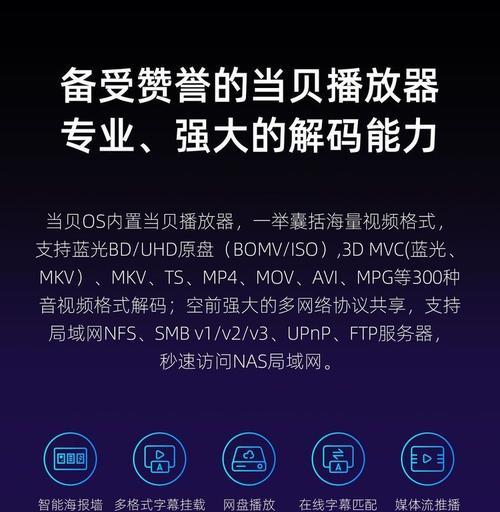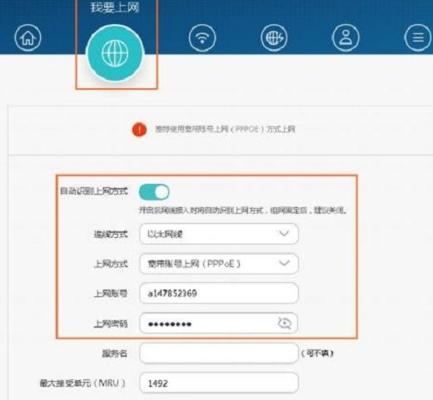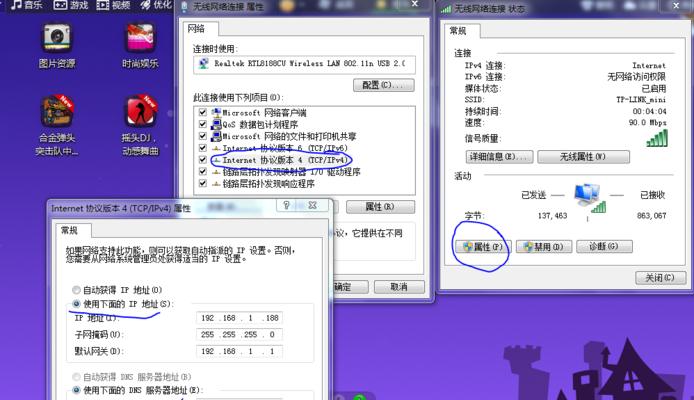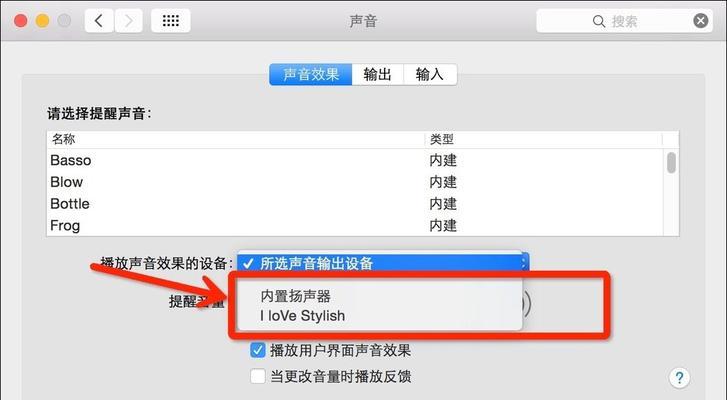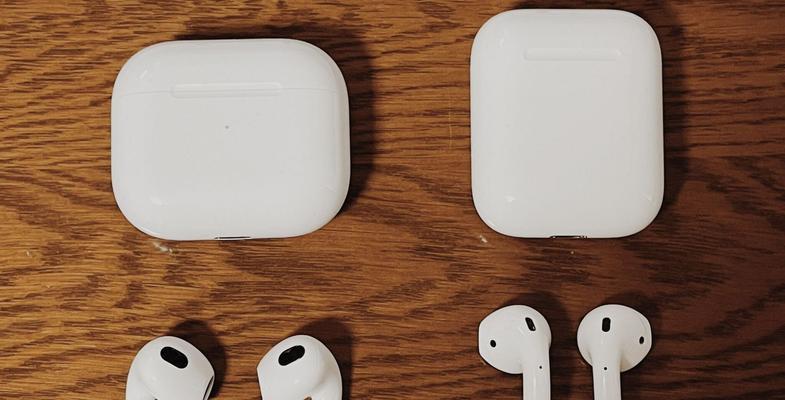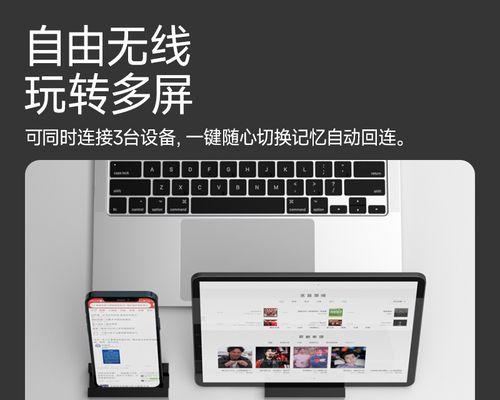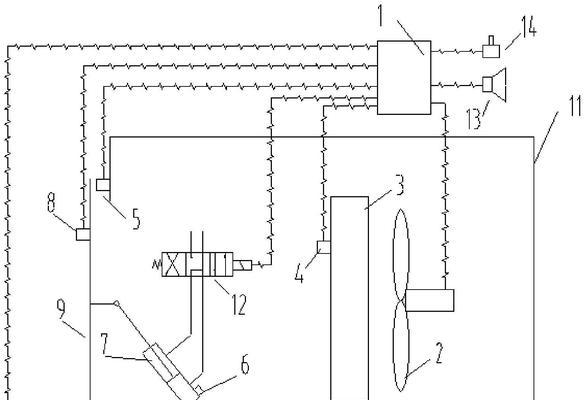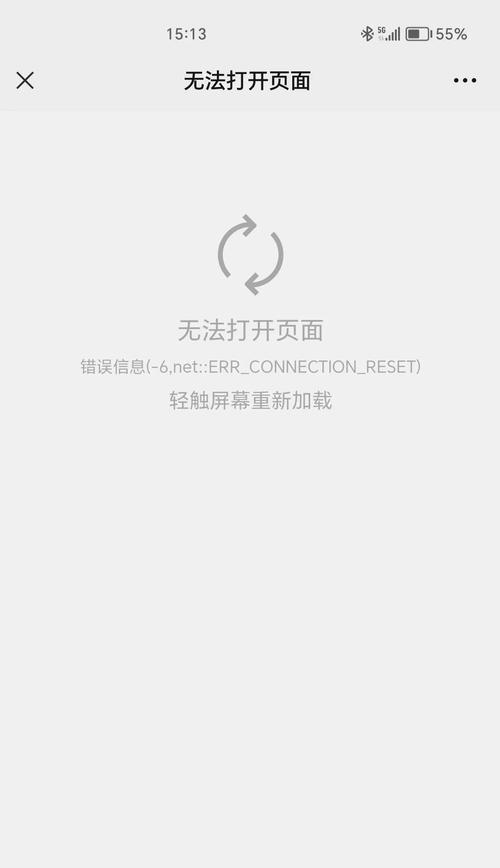已连接投屏设备如何断开?
在现代多媒体互动场景中,投屏功能变得尤为重要,无论是商务会议还是家庭娱乐,它都让我们能够轻松分享屏幕内容。但有时我们可能需要断开已连接的投屏设备,以保护隐私或准备下一次展示。本文将详细介绍如何在各种设备上断开已连接的投屏设备,确保您能够顺畅地管理您的投屏连接。
了解您的设备类型
1.1智能手机或平板
智能手机或平板电脑通常通过Wi-Fi或Miracast等无线技术进行投屏。不同的操作系统(如iOS和Android)有不同的操作方法。
1.2笔记本电脑
笔记本电脑的投屏方式多种多样,包括但不限于HDMI、USB-C、Thunderbolt接口,以及无线方式如Miracast或Chromecast。
1.3智能电视或投影仪
智能电视或投影仪可能内置了接收无线投屏信号的功能,或者需要外接设备如Chromecast棒或AppleTV来进行投屏。

手机或平板断开投屏操作步骤
2.1iOS设备
打开“控制中心”,滑动屏幕从屏幕顶部向下。
点击屏幕镜像图标,选择“停止镜像”来断开连接。
2.2Android设备
打开“通知栏”,通常从屏幕顶部向下拉。
找到并点击“投屏”或“无线显示”图标,然后选择“断开”或“停止”来断开当前连接。
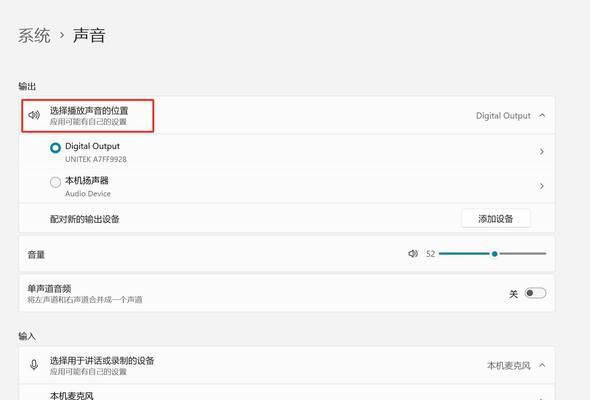
笔记本电脑断开投屏操作步骤
3.1HDMI/USB-C/Thunderbolt接口
首先关闭或最小化正在投屏的窗口。
然后物理断开连接线缆或关闭外接显示设备电源。
3.2无线方式
3.2.1Miracast
在Windows系统中,通过“设置”>“系统”>“投影到这台电脑”找到已连接的设备并点击“断开”。
3.2.2Chromecast
打开GoogleHome应用,找到已连接的设备,点击设备旁的菜单按钮,然后选择“移除设备”。

智能电视或投影仪断开投屏操作步骤
4.1无线投屏断开
如果是通过WiFi连接,直接在手机或电脑上断开连接即可。
如果电视或投影仪有内置的投屏功能,通常可以通过遥控器上的“源”或“信号源”按钮来切换回其他输入源断开连接。
常见问题与解决方法
5.1投屏连接异常
重启所有相关设备,包括手机、电脑和显示设备。
确认设备连接至同一网络,并检查信号干扰问题。
5.2隐私保护
在公共场合下,务必在断开连接后检查设备中是否有敏感信息被展示。
使用设备的锁屏功能或断开投屏连接来保护隐私。
5.3连接失败
确认投屏设备的兼容性问题,并查看是否需要更新软件或固件。
检查连接线缆是否损坏,或者无线投屏功能是否开启。
实用技巧
6.1简化操作
在设备中设置快捷方式,以便快速断开投屏连接。
使用第三方软件来管理多个投屏连接,可以更加方便地进行断开操作。
6.2设备管理
定期更新设备驱动程序和软件版本,以保证最佳的兼容性和性能。
记录您的设备连接方式,以便快速诊断和解决问题。
通过以上步骤和技巧,您可以轻松地断开已连接的投屏设备。请记得,对于不同设备和不同的投屏方式,操作步骤可能略有不同,但关键在于理解连接的原理并按照设备提供的指示进行操作。希望本文能够帮助您顺利完成断开投屏的任务,确保您的内容分享既高效又安全。
版权声明:本文内容由互联网用户自发贡献,该文观点仅代表作者本人。本站仅提供信息存储空间服务,不拥有所有权,不承担相关法律责任。如发现本站有涉嫌抄袭侵权/违法违规的内容, 请发送邮件至 3561739510@qq.com 举报,一经查实,本站将立刻删除。
- 上一篇: 小爱音箱如何设置手机闹钟?
- 下一篇: 原厂数据线购买指南和匹配技巧?
相关文章
- 站长推荐
-
-

小米手机智能充电保护,让电池更持久(教你如何开启小米手机的智能充电保护功能)
-

手机移动数据网速慢的解决方法(如何提升手机移动数据网速)
-

如何解除苹果手机的运营商锁(简单教你解锁苹果手机)
-

电视信号源消失了,怎么办(应对电视信号源失联的常见问题和解决方法)
-

解决飞利浦咖啡机的常见故障(咖啡机故障排除指南)
-

四芯网线水晶头接法详解(四芯网线水晶头接法步骤图解与注意事项)
-

解决电脑打印机加了墨水后无法正常工作的问题(墨水添加后打印机故障的排除方法)
-

欧派壁挂炉常见故障及解决方法(为您解决欧派壁挂炉故障问题)
-

解决打印机用户干预问题的有效方法(提高打印机效率)
-

冰箱门不吸的原因及检修方法(探索冰箱门密封问题)
-
- 热门tag
- 标签列表
- 友情链接